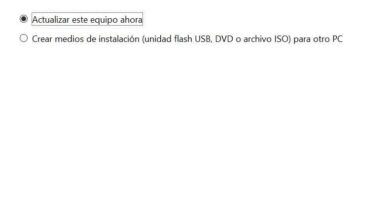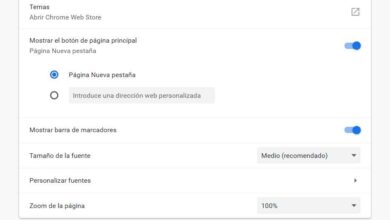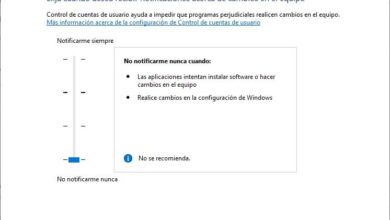Maak een back-up van Windows 10 Startmenu-indeling met deze gratis software
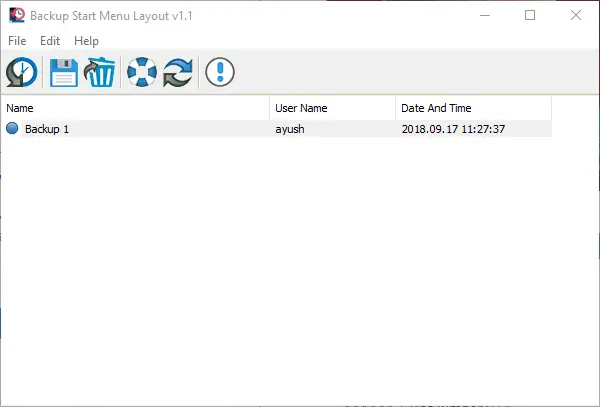
In deze regels gaan we het hebben over een gratis programma genaamd Back-up van startmenu-indeling die ook draagbaar is, dus het hoeft niet te worden geïnstalleerd in de système , en wie verantwoordelijk is voor het maken van reservekopieën, het herstellen en herstellen van het ontwerp. vanuit het Windows 10 Start-menu met slechts één klik.
En is dat iedereen zijn smaak en gewoonten heeft als het gaat om pas de aan een van de veelvouden functies dat Microsoft staat ons toe in het besturingssysteem, evenals de organisatie van toepassingen in het startmenu . Om sneller toegang te krijgen tot de meest gebruikte applicaties, hebben veel gebruikers de neiging om dit menu aan te passen. Windows aan volgens hun smaak en behoeften.
Nou, de gratis software waar we het over hadden, Back-up van startmenu-indeling , zal zeer interessant zijn voor dit soort utilisateur . Dus zodra we het programmabestand hebben gedownload en de inhoud ervan hebben uitgepakt, klikken we op de aanvraag in als zodanig te openen. Als u klaar bent, maakt u een reservekopie van het huidige ontwerp van de "tabbladen" van de Start menu , je moet op de tweede klikken pictogram in beginnend van links weergegeven door een schijf.
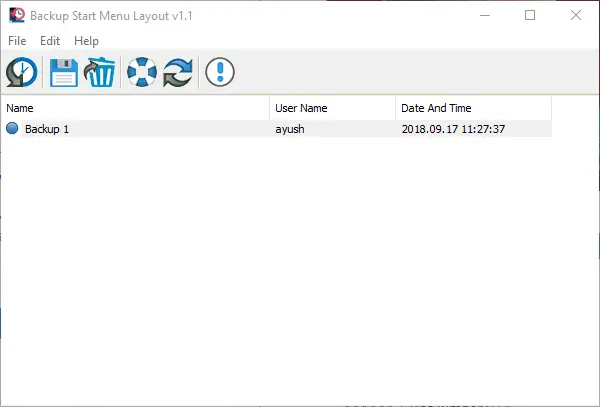
Beheer back-ups vanuit het menu Start
Op dit moment een nieuwe back-up wordt uitgevoerd , wie zal maken en a binnenkomst in la lijst van toepassingen . Nu kunnen we Dubbelklik op dit nieuwe item om dat specifieke ontwerp op elk gewenst moment te herstellen, of klik er ook met de rechtermuisknop op en selecteer om Back-up terugzetten . Tegelijkertijd, in het geval dat we meerdere ontwerpen van het Start-menu van Windows 10 en maak meerdere van dergelijke items, zeg dat we ze tegelijkertijd kunnen markeren en supprimer , of hernoem ze om te weten welke de hele tijd is, iets waar we mee bezig zijnTouches à supprimer et F2 respectievelijk.
Om te zeggen dat dit alles ons van groot nut zal zijn wanneer, bijvoorbeeld, de opvatting stroom vanuit het Windows Start-menu is te rommelig en we willen het herstellen naar zijn oorspronkelijke positie of een andere configuratie gewoonte . De lay-out van het startmenu voor opslaan stelt ons ook in staat om zoveel ontwerpen uit te proberen als we willen, omdat we alleen de origineel en begin met herstellen als de nieuwe ons niet overtuigt, allemaal binnen enkele seconden.
Tegelijkertijd voeren we deze taken uit vanuit de lijn de bestellingen bestellen système die we in feite kennen in de Bestandsmenu van de applicatie omdat het elk van hen laat zien, en wat het gedaan.